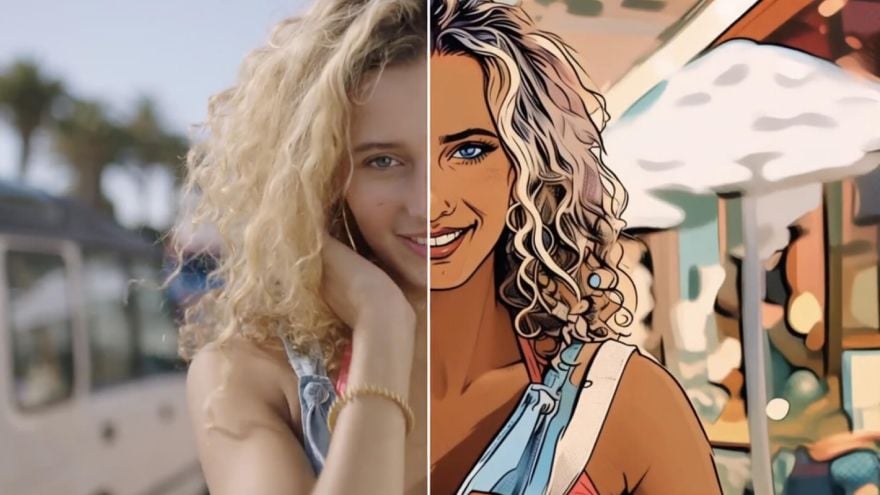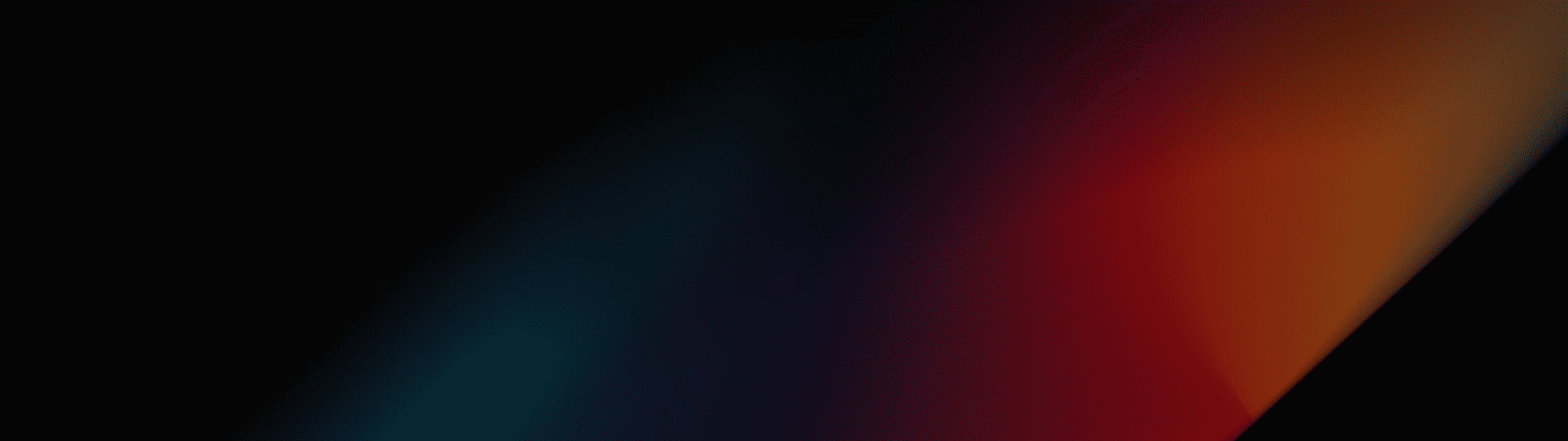
모션브러쉬
특정 영역에 동작을 그려서 이미지의 원하는 부분에 애니메이션을 적용해 보세요. 예술작품에 생명력을 더하는 정말 재밌는 방법이죠!
모션 브러시로 정지 이미지에 애니메이션 적용하기
모션 브러시를 사용하면 손쉽게 요소에 애니메이션을 적용하여 이미지에 생명을 불어넣을 수 있습니다. 이미지에 선을 그려서 사물이 어떻게 움직이기를 원하는지 표시하면 빠르고 직관적인 애니메이션을 만들 수 있습니다. 번잡한 도시 거리를 질주하는 자동차, 바람에 부드럽게 흔들리는 나무, 햇살이 비치는 해안에 부서지는 파도를 상상해 보세요.
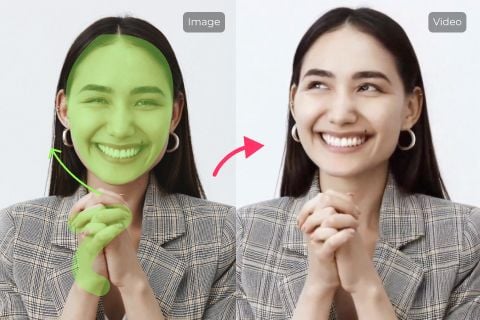
정밀하게 이동 경로 설정
브러시 모션 도구를 사용하면 자연스러운 브러시 스트로크의 느낌으로 이미지에 정확한 모션 경로를 직접 그릴 수 있습니다. 특정 영역을 간단히 브러싱하면 요소가 어떻게 움직여야 하는지 정확하게 정의할 수 있습니다.

조절 가능한 모션 브러시 크기
1px에서 50px까지 모션 브러시 크기를 쉽게 조정하여 더 미세한 디테일이나 더 넓은 획을 만들 수 있습니다. 이를 통해 애니메이션 프로세스를 더 잘 제어할 수 있어 복잡한 움직임이나 광범위한 변경이 가능합니다.

부드럽고 사실적인 애니메이션
최첨단 AI 알고리즘을 활용한 Motion Brush는 원본 콘텐츠의 본질을 보존하는 고품질 결과를 보장합니다. 청중을 사로잡는 더욱 부드러운 전환과 사실적인 애니메이션을 즐겨보세요.
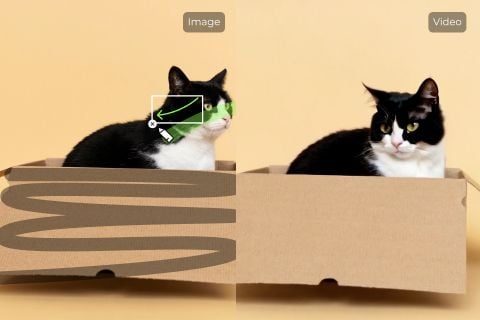
정적 요소 잠금
다른 부분을 애니메이션화하는 동안 이미지의 특정 부분을 완전히 움직이지 않게 유지합니다. 정적 브러시를 사용하면 변경되지 않아야 하는 특정 영역을 지정하여 움직이는 요소와 고정된 요소 간에 대비를 만들 수 있습니다.
모션 브러시를 어떻게 사용하나요?
단계 1
풍경이나 인물 사진 등 애니메이션을 적용하고 싶은 정지 이미지를 업로드하세요.
단계 2
모션 브러시를 사용하여 이미지에 직접 움직임 경로를 그립니다.
단계 3
브러시 크기와 정적 영역을 미세하게 조정하고 '만들기'를 클릭하여 효과를 확인하세요.
기타 AI 비디오 편집 기능
자주 묻는 질문
모션 브러시란 무엇인가요?
모션 브러시는 사용자가 정적 이미지나 비디오의 특정 부분을 선택적으로 애니메이션화할 수 있는 AI 도구입니다. 크리에이터는 애니메이션화하려는 요소를 칠하거나 브러싱하여 정확한 영역에 움직임을 추가할 수 있어 이미지와 비디오 변환에 대한 전례 없는 제어력을 제공합니다.
Pollo AI 에서 모션 브러시는 어떤 역할을 하나요?
Pollo AI 의 모션 브러시 기능을 사용하면 사용자가 이미지나 비디오의 일부분만 선택적으로 애니메이션을 적용하고, 이동 방향을 제어하고, 이미지의 일부분은 정적으로 유지하면서 다른 부분은 애니메이션으로 적용할 수 있습니다.
모션브러시 AI를 어떻게 사용하나요?
Motion Brush AI를 사용하는 것은 세 가지 간단한 단계로 구성된 간단한 프로세스입니다. 먼저 이미지를 플랫폼에 업로드합니다. 다음으로 애니메이션을 적용하려는 영역을 브러시로 칠하고 필요에 따라 브러시 크기와 모션 방향을 조정합니다. 사용자는 다양한 브러시 크기(1px~50px) 중에서 선택하고 텍스트 프롬프트와 동작을 결합하여 더 복잡한 애니메이션을 만들 수 있습니다.
모션 브러시를 사용하는 가장 좋은 방법은 무엇입니까?
도구 사용에 대한 몇 가지 전문가 팁은 다음과 같습니다. 복잡한 애니메이션을 시도하기 전에 간단한 동작으로 시작하세요. 논리적인 동작 패턴을 따르는 자연스러운 동작 경로를 사용하세요. 다양한 효과를 위해 다양한 브러시 크기를 실험하세요.